Sie können häufig einige Befehle in einer Eingabeaufforderung oder PowerShell in Windows ausführen, unabhängig davon, ob es sich um Verwaltungs-, Problembehandlungs- oder Automatisierungsaufgaben handelt. Manchmal speichern Sie die Ergebnisse jedoch in einer Textdatei, entweder zum späteren Nachschlagen, zur weiteren Analyse oder zum Teilen mit anderen.
Wie macht man das? Müssen Sie die Befehlsausgabe manuell kopieren und in eine Textdatei einfügen? Natürlich nicht. Es gibt eine einfachere und schnellere Möglichkeit, dies zu tun, und zwar die Verwendung des Umleitungsoperators.
Der Umleitungsoperator ist ein spezielles Symbol, das die Shell (Befehlsschnittstelle) anweist, die Richtung des Datenflusses vom Standard (Bildschirm) zu einem anderen Ort (Datei) zu ändern. Mit Hilfe von Umleitungsoperatoren können Sie die Befehlsausgabe einfach und schnell an Textdateien senden.
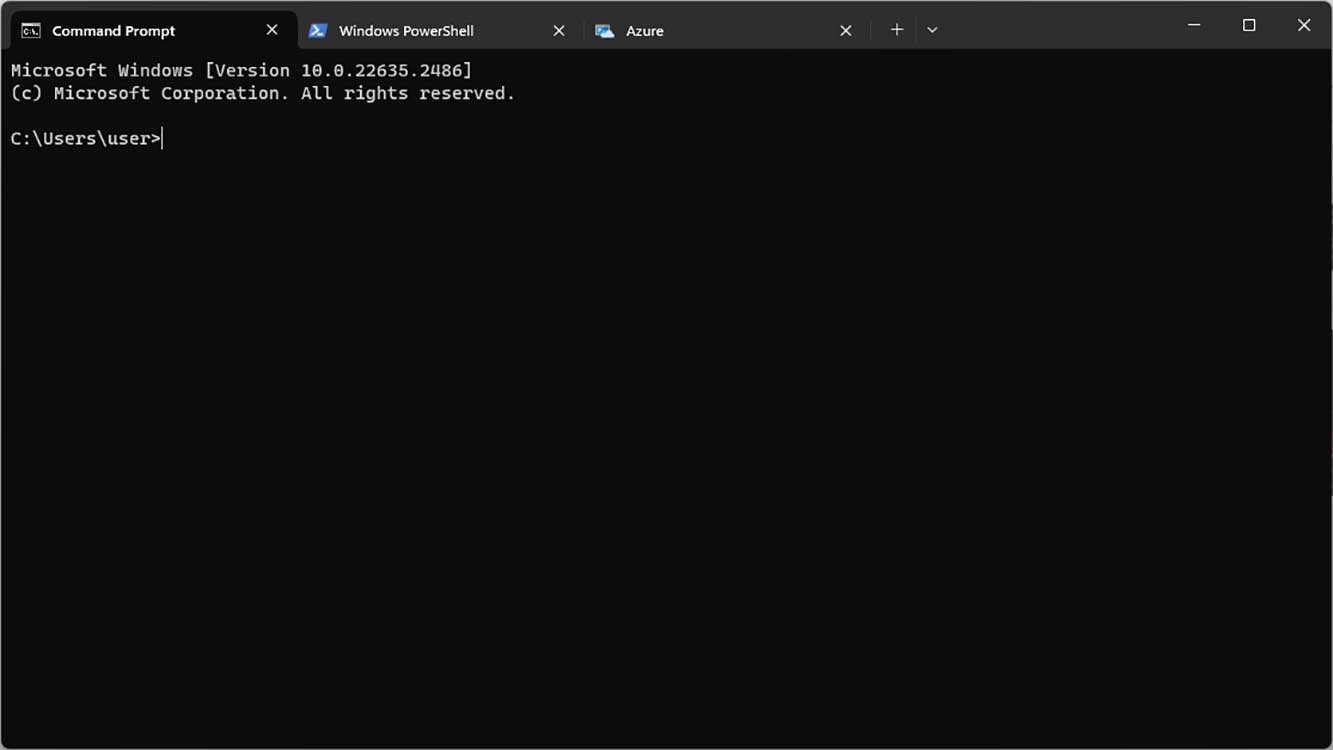
In diesem Artikel erfahren Sie, wie Sie Umleitungsoperatoren verwenden, um die Befehlsausgabe mithilfe der Eingabeaufforderung oder mithilfe von PowerShell an eine Datei in Windows umzuleiten. Außerdem erfahren Sie einige Tipps und Tricks, um diese Funktion besser nutzen zu können.
Was ist ein Umleitungsoperator?
Ein Umleitungsoperator ist ein Symbol, das verwendet wird, um die Richtung des Datenflusses von einem Standard (Bildschirm) zu einem anderen Ort (Datei) zu ändern. Es gibt mehrere Umleitungsoperatoren, die Sie verwenden können, je nachdem, was Sie mit der Befehlsausgabe tun möchten.
Hier ist eine Liste der am häufigsten verwendeten Umleitungsoperatoren in Windows:
- >: Dieser Operator wird verwendet, um die Befehlsausgabe in eine neue Datei umzuleiten. Wenn die Datei bereits vorhanden ist, wird ihr Inhalt durch die Befehlsausgabe überschrieben.
- >>: Dieser Operator wird verwendet, um die Befehlsausgabe in eine vorhandene Datei umzuleiten. Wenn die Datei noch nicht vorhanden ist, wird eine neue Datei erstellt. Die Ausgabe des Befehls wird an das Ende der Datei angehängt, ohne den vorherigen Inhalt zu löschen.
- <: Dieser Operator wird verwendet, um Eingaben aus einer Datei zu übernehmen und an den Befehl zu übergeben. Dies ist nützlich, wenn Sie einen Befehl mit Parametern ausführen möchten, die in einer Textdatei gespeichert sind.
- |: Dieser Operator wird verwendet, um die Ausgabe eines Befehls mit der Eingabe eines anderen Befehls zu korrelieren. Dies wird als Pipelining bezeichnet und ermöglicht es Ihnen, eine Reihe von voneinander abhängigen Befehlen zu erstellen.
Verwenden von Umleitungsoperatoren in der Eingabeaufforderung
Die Eingabeaufforderung ist eine in Windows integrierte Befehlszeilenschnittstelle, mit der Sie verschiedene Befehle und Programme ausführen können. Um den Umleitungsoperator in der Eingabeaufforderung zu verwenden, müssen Sie ihn nur nach dem Befehl hinzufügen, den Sie ausführen möchten, gefolgt vom Namen der Zieldatei.
Wenn Sie z. B. den Befehl “dir” ausführen möchten, um eine Liste der Dateien und Ordner im aktuellen Verzeichnis anzuzeigen und die Ergebnisse in einer Datei mit dem Namen “list.txt” zu speichern, können Sie den folgenden Befehl eingeben:
dir > List.txtMit diesem Befehl wird eine neue Datei mit dem Namen “list.txt” im aktuellen Verzeichnis erstellt und die Ausgabe des Befehls dir in dieses Verzeichnis geschrieben. Wenn die Datei bereits vorhanden ist, wird ihr Inhalt durch die Befehlsausgabe überschrieben.
Wenn Sie die Ausgabe des Befehls “dir” zu einer vorhandenen Datei hinzufügen möchten, z. B. “list.txt”, können Sie den Operator “>>“ wie folgt verwenden:
dir >> List.txtMit diesem Befehl wird die Ausgabe des Befehls “dir” am Ende von “file list.txt” hinzugefügt, ohne den vorherigen Inhalt zu entfernen. Wenn die Datei noch nicht vorhanden ist, wird eine neue Datei erstellt.
Sie können auch den “<“ -Operator verwenden, um Eingaben aus einer Datei an einen Befehl zu übergeben. Wenn Sie z. B. über eine Datei mit dem Namen “commands.txt” verfügen, die mehrere Befehle enthält, die Sie nacheinander ausführen möchten, können Sie den folgenden Befehl eingeben:
cmd < commands.txtMit diesem Befehl wird eine neue Shell (cmd) ausgeführt und Eingaben aus der Datei “commands.txt” für diese Shell bereitgestellt. Jede Zeile in der Datei “commands.txt” wird als auszuführender Befehl betrachtet.
Sie können auch den Operator “|” verwenden, um die Ausgabe eines Befehls mit der Eingabe eines anderen Befehls zu korrelieren. Wenn Sie z. B. den Befehl “dir” ausführen möchten, um eine Liste der Dateien und Ordner im aktuellen Verzeichnis anzuzeigen, und dann den Befehl “find” ausführen möchten, um nach einer bestimmten Datei oder einem bestimmten Ordner zu suchen, können Sie den folgenden Befehl eingeben:
dir | find “test”Dieser Befehl sendet die Ausgabe des Befehls “dir” an die Eingabe des Befehls find und sucht nach dem Wort “test” in dieser Ausgabe. Die Ergebnisse werden auf dem Bildschirm angezeigt.

